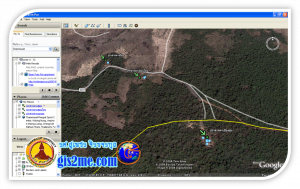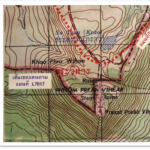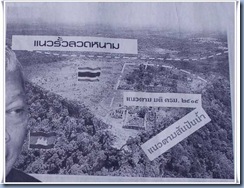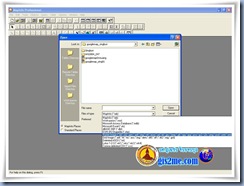Archive for the ‘เรียนรู้-ระบบสารสนเทศภูมิศาสตร์’ Category
ThaiMapSearch สืบค้นสถานที่ในประเทศไทยร่วมกับ GoogleMap
สมาชิก GIS2me ที่ต้องเดินทางบ่อยๆ มักพบกับปัญหาในการสืบค้นหาสถานที่สำคัญ ถ้าจะต้องไปประชุมสัมมนา หรือดูงานในสถานที่ต่างๆ ลองเข้าไปใช้งาน ThaiMapSearch http://www.thaimapsearch.com/
ThaiMapSearch Dot Com ให้บริการสืบค้นข้อมูลและ แผนที่ในประเทศไทย และสามารถเพิ่มตำแหน่งที่ตั้งของท่านได้ ส่งต่อให้เพื่อนหรือคนรู้จักได้อีกด้วย ให้บริการ สืบค้น แผนที่ประเทศไทย , แผนที่จังหวัด , แผนที่ท่องเที่ยว , หรือแผนที่สถานที่สำคัญ เช่น แผนที่โรงพยาบาล แผนที่สนามกอล์ฟ แผนที่โรงแรม หรือ แผนที่รีสอร์ท แผนที่ปั้มแก๊ส LPG / NGV อีกทั้งแผนที่อื่นๆ ที่จะเพิ่มขึ้นในโอกาสต่อไป
แผนที่ประเทศไทย แสดงตำแหน่งที่ตั้งของสถานที่สำคัญๆ และสถานที่ท่องเที่ยวต่างๆ ทั่วประเทศ
จราจรอัจฉริยะ รายงานสภาพจราจรบน Google Map
 ระบบการรายงานสภาพการจราจรที่พัฒนาโดย ศูนย์เทคโนโลยีอิเล็กทรอนิกส์และคอมพิวเตอร์แห่งชาติ (เนคเทค) สำนักงานพัฒนาวิทยาศาสตร์และเทคโนโลยีแห่งชาติ (สวทช) เพื่อเผยแพร่ให้ประชาชนได้ใช้งานฟรี เพื่อเป็นประโยชน์ต่อการใช้ถนนในกทม. และปริมณฑล ผ่านระบบ Google Map และยังเขื่อมโยงกับ CCTV กล้องวงจรปิด สามารถเข้าใช้งานได้ที่ http://traffy.nectec.or.th
ระบบการรายงานสภาพการจราจรที่พัฒนาโดย ศูนย์เทคโนโลยีอิเล็กทรอนิกส์และคอมพิวเตอร์แห่งชาติ (เนคเทค) สำนักงานพัฒนาวิทยาศาสตร์และเทคโนโลยีแห่งชาติ (สวทช) เพื่อเผยแพร่ให้ประชาชนได้ใช้งานฟรี เพื่อเป็นประโยชน์ต่อการใช้ถนนในกทม. และปริมณฑล ผ่านระบบ Google Map และยังเขื่อมโยงกับ CCTV กล้องวงจรปิด สามารถเข้าใช้งานได้ที่ http://traffy.nectec.or.th
สำหรับ จาวา http://traffy.nectec.or.th/jtraffy
สำหรับ ซิมเบียน http://traffy.nectec.or.th/mtraffy
สำหรับ วินโดว์โมบาย http://traffy.nectec.or.th/ptraffy
คู่มือเรียนรู้พื้นฐานการใช้โปรแกรม Quantum GIS (QGIS)
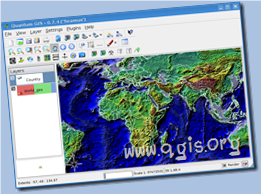 หลังจากที่ศูนย์วิจัยฯ ได้พยายามจัดทำคู่มือการเรียนรู้ระบบสารสนเทศภูมิศาสตร์ ในหลายๆ โปรแกรม และในขณะนี้ ทางศูนย์วิจัยระบบภูมิสารสนเทศเพื่อการพัฒนาท้องถิ่น ได้จัดทำคู่มือโปรแกรมฟรี ที่สามารถใช้งานด้าน GIS / Remote Sensing พื้นฐานระดับหนึ่ง ที่สะดวกต่อการใช้งาน สำหรับหน่วยงานที่ยังไม่มีงบประมาณจัดซื้อโปรแกรม หรือไม่ต้องการลงทุนที่สูง และที่สำคัญมีผู้พัฒนา (สวทช.) ให้เป็นโปรแกรมเมนูภาษาไทย สะดวกต่อการใช้งานสำหรับเยาวชน และผู้สนใจทั่วไปด้วย
หลังจากที่ศูนย์วิจัยฯ ได้พยายามจัดทำคู่มือการเรียนรู้ระบบสารสนเทศภูมิศาสตร์ ในหลายๆ โปรแกรม และในขณะนี้ ทางศูนย์วิจัยระบบภูมิสารสนเทศเพื่อการพัฒนาท้องถิ่น ได้จัดทำคู่มือโปรแกรมฟรี ที่สามารถใช้งานด้าน GIS / Remote Sensing พื้นฐานระดับหนึ่ง ที่สะดวกต่อการใช้งาน สำหรับหน่วยงานที่ยังไม่มีงบประมาณจัดซื้อโปรแกรม หรือไม่ต้องการลงทุนที่สูง และที่สำคัญมีผู้พัฒนา (สวทช.) ให้เป็นโปรแกรมเมนูภาษาไทย สะดวกต่อการใช้งานสำหรับเยาวชน และผู้สนใจทั่วไปด้วย
โดยคู่มือการใช้งานโปรแกรม Quantum GIS หรือที่เรียกกันว่า QGIS ฉบับนี้ได้พัฒนาขึ้นมาโดย อาจารย์ณัฐพล จันทร์แก้ว ศูนย์วิจัยฯ จึงได้นำมาเผยแพร่เพื่อให้ผู้สนใจ นักวิชาการ และนักศึกษา ได้นำไปประยุกต์ใช้ในงานของตนให้เหมาะสม
แต่ด้วยเวลาที่จำกัดในการพัฒนา จึงอาจจะมีข้อบกพร่องในเอกสารชุดนี้บ้าง ต้องขออภัยมา ณ โอกาสนี้ด้วย
ขอบคุณครับ

อ.ณัฐพล
สไลด์เรื่องการวิเคราะห์และตัดสินใจด้วย GIS
 Thai GIS User Conference ครั้งที่ 13 GIS in Action
Thai GIS User Conference ครั้งที่ 13 GIS in Action
เมื่อ วันพฤหัสบดีที่ 9 ตุลาคม พ.ศ. 2551
ณ ศูนย์ประชุมสถาบันวิจัยจุฬาภรณ์ ถนนวิภาวดีรังสิต เขตหลักสี่ กรุงเทพ
ได้มีโอกาสไปนำเสนอ เรื่อง แนวคิดในการวิเคราะห์ข้อมูลในระบบ GIS และการนำข้อมูลมาสนับสนุนการติดสินใจ
ด้วยเวลาที่จำกัดมาก เพียง 40 นาที ก็ได้นำเสนอ เพียงแนวคิดและหลักการ ให้สำหรับผู้เข้าร่วมแลกเปลี่ยนความรู้ในการสัมมนาในครั้งนี้
สำหรับ slide ในการนำเสนอ ได้แปลงเป็น PDF ไว้ให้ download ด้วยขนาดไม่ใหญ่มากนัก ประมาณ 29 MBytes
[ Part_GIS_Analysis.pdf ]
ขอบคุณสำหรับผู้เข้าร่วมแลกเปลี่ยนในครั้งนี้ครับ
และขอขอบคุณสมาชิกทุกท่านที่ได้ให้การสนับสนุนตำรา ArcGIS 9.2 ทั้งก่อนหน้างาน และในงานนี้
สำหรับสมาชิกที่ได้ซื้อตำรา ArcGIS 9.2 ไป ให้ไป download ฐานข้อมูลตัวอย่าง หน้า 139 เพื่อใช้ประกอบการฝึก เรียนรู้โปรแกรม ArcGIS ซึ่งใช้ได้ทั้ง 9.1 หรือ 9.2 และ 9.3 ที่กำลังวางตลาดในปัจจุบัน
พยายามเรียนรู้พื้นฐานหลักการเบื้องต้นให้เข้าใจนะครับ เพราะฉบับถัดไปจะเป็นการประยุกต์ใช้ในแต่ละเครื่องมือที่ยากขึ้น โดยไม่ซึ่งจะไม่ได้เน้นพื้นฐานแล้วครับ
ปราสาทตาเมือนธม ในเขตจังหวัดสุรินทร์ ดูด้วย Google Earth
ปราสาทตาเมือน ในเขตจังหวัดสุรินทร์ ดูด้วย Google Earth
กลุ่มปราสาทตาเมือน ตั้งอยู่ที่บ้านตาเมียง อำเภอกาบเชิง จังหวัดสุรินทร
ตามรายทางสู่เมืองพระนครของขอม ในอดีตยังไม่มีความรับรู้ในเรื่องพรหมแดนต่างประเทศ มีแต่เพียงแนวทิศเขาดงเร็ก เป็นพรหมแดนธรรมชาติที่กั้นผู้คนสองดินแดนไว้ คนโบราณมมมีการใช้เส้นทางผ่าช่องเขาที่มีอยู่ตลอดแนว ในบางช่องเขามีการสร้างปราสาทหินขนาดเล็ก เช่น ช่องไชตะกูมีปราสาทแบแบก แต่สำหรับที่ช่องตาเมือนหรือตาเมียงนี้มีลักษณะพิเศษคือ มีปราสาทหินสามหลังอยู่ใกล้ๆกัน เรียงลำดับจากขนาดใหญ่ไปขนาดเล็ก เรียกว่ากลุ่มปราสาทตาเมือน โดยปราสาทแต่ละหลังมีขนาดและประโยชน์ที่ใช้สอยแตกต่างกันไป
ปราสาทสด๊อกก๊อกธม ในพื้นที่ประเทศไทย ดูจาก Google Earth
ปราสาทสด๊อกก๊อกธม ในพื้นที่ประเทศไทย ดูจาก Google Earth
ปราสาทสด๊อกก๊อกธม
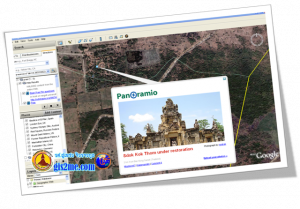 เป็นโบราณสถานประกอบด้วยองค์ประสาท 3 หลัง หันหน้าไปทางทิศตะวันออก มีคูน้ำล้อมรอบ มีกำแพง 2 ชั้น ชั้นนอกทำด้วยศิลาแลง ชั้นในทำด้วยหินทราย ตัวปราสาทก่อด้วยหินทรายมีโคปุระ หรือซุ้มประตูเหลือเพียงด้านทิศตะวันออกและทิศตะวันตกเท่านั้น
เป็นโบราณสถานประกอบด้วยองค์ประสาท 3 หลัง หันหน้าไปทางทิศตะวันออก มีคูน้ำล้อมรอบ มีกำแพง 2 ชั้น ชั้นนอกทำด้วยศิลาแลง ชั้นในทำด้วยหินทราย ตัวปราสาทก่อด้วยหินทรายมีโคปุระ หรือซุ้มประตูเหลือเพียงด้านทิศตะวันออกและทิศตะวันตกเท่านั้น
ตำบลตำบลโคกสูง กิ่งอำเภอโคกสูง จังหวัดสระแก้ว
ถ้าเราดูจาก Google Earth บริเวณชายแดนไทย – กัมพูชา สามารถเห็นในภาพ
ลองเข้าไปสำรวจที่ พิกัดภูมิศาสตร์
เขาพระวิหาร มรดกโลก สู่ GoogleEarth
มุมมองการทดลองนำเข้าข้อมูลภาพถ่ายจากดาวเทียมสู่ GoogleEarth บริเวณพื้นที่เขาพระวิหาร ที่เป็นประเด็นที่สนใจกันทั่วไป
ในบทความนี้เป็นแนวทางในการนำแนวคิดไปใช้กับพื้นที่อื่นๆ ต่อไป
เขาพระวิหาร มรดกโลก ที่สามารถนำเข้าสู่โปรแกรม Google Earth ได้อย่างไม่ยากเย็น ซึ่งไม่ได้เน้นถึงความแม่นยำสูงมากนัก แต่ก็มีมาตราส่วนที่ดีเทียบเท่าแผนที่มาตราส่วน 1:50,000 หรือดีกว่า เพราะมีการตรวจสอบด้วยฐานข้อมูล 1:50,000 และเราสามารถเห็นพื้นที่ซ้อนทับที่เป็นหัวข้อข่าวจาก หนังสือพิมพ์เดลินิวส์ ดังรูปล่างขวา
ม.ธรรมศาสตร์ได้พัฒนาระบบบริหารจัดการข้อมูลครุภัณฑ์ด้วยระบบ GIS
| ระบบบริหารจัดการข้อมูลครุภัณฑ์ด้วยระบบ GIS ภายใต้โครงการพัฒนาระบบข้อมูลครุภัณฑ์ด้วยระบบ GIS มหาวิทยาลัยธรรมศาสตร์ 30 มิถุนายน 2551 |
| โครงการนี้จัดทำขึ้นเพื่อนำนวตกรรมใหม่มาช่วยสนับสนุนงานการติดตามพัสดุโดยเฉพาะในหมวดครุภัณฑ์ ค่าที่ดินและสิ่งก่อสร้าง เช่น ครุภัณฑ์ประจำอาคาร ให้เป็นไปได้สะดวกคือ การประยุกต์ใช้ระบบสารสนเทศภูมิศาสตร์ (Geographic Information Systems : GIS) ในการติดตามที่จัดเก็บ หรือที่ติดตั้งครุภัณฑ์เหล่านี้ โดยบูรณาการระบบฐานข้อมูลเชิงพื้นที่ (Spatial Database) การวางแผนและการบริหารการใช้พื้นที่ห้องในอาคารต่างๆ ไม่ว่าจะเป็นห้องเรียน ห้องปฏิบัติการ หรือห้องจัดเก็บครุภัณฑ์ ซึ่งมีความสำคัญและมีผลต่อการพัฒนาทางกายภาพของมหาวิทยาลัยในอนาคต เพื่อการเพิ่มประสิทธิภาพการใช้พื้นที่เป็นวิธีการหนึ่ง ที่จะช่วยให้การใช้ทรัพยากรที่มีอยู่ในปัจจุบันเป็นไปอย่างคุ้มค่า และได้ประสิทธิภาพเต็มที่ |
| หน้าเว็บไซต์ http://gis.tu.ac.th/webcenter/ และคู่มือที่ http://gis.tu.ac.th/tu/user_manual.pdf |
รายละเอียดเกี่ยวกับระบบ
ระบบจัดการครุภัณด้วย GIS Version : 1.2
SOFTWARE
– ArcGIS Server 9.2
– MS SQL2005
รายละเอียดภาพถ่ายทางอากาศ
– ศูนย์ท่าพระจันทร์ : ภาพ Ortho ถ่ายวันที่ 24/08/2006
– ศูนย์ท่ารังสิต : ภาพ Ortho ถ่ายวันที่ 21/08/2006
– ศูนย์ท่าลำปาง : ภาพ Quickbird ถ่ายวันที่ 02/11/2006
– ศูนย์ท่าพัทยา : ภาพ Quickbird ถ่ายวันที่ 28/02/2005
เรียนรู้โปรแกรม MapInfo Professional

โปรแกรม MapInfo Professional เป็นโปรแกรมด้านระบบสารสนเทศภูมิศาสตร์ ที่มีใช้ในหลายหน่วยงาน เป็นโปรแกรมที่น่าสนใจอีกโปรแกรมหนึ่ง
โปรแกรม MapInfo Professional จะสามารถทำงานบนระบบวินโดว์ ดังนั้นการใช้งานจึงไม่ยากมากนัก มีเมนู และเครื่องมือในการทำงานเหมือนโปรแกรมในระบบ Windows ทั่วๆ ไป ซึ่งจะได้อธิบายวิธีการใช้งานเบื้องต้นให้ทราบโดยสังเขป
download เนื้อหาในการเรียนรู้ในตาราง
| การแสดงผลข้อมูลเชิงพื้นที่ (Spatial Data) | |
|
การแสดงผลข้อมูลเชิงตาราง หรือข้อมูลเชิงบรรยาย (Attribute Data) |
|
| การตกแต่งสัญลักษณ์แบบจุด | |
|
การเปิดภาพถ่ายจากดาวเทียม หรือภาพแรสเตอร์ |
|
|
การแสดงผลข้อมูลเวกเตอร์ร่วมกับแรสเตอร์ในโปรแกรม MapInfo Professional |
|
| การนำเข้าค่าพิกัดภูมิศาสตร์จากตาราง Excel | |
| คำสั่งเลือกข้อมูลจาก SQL Windows |
พื้นฐานการใช้โปรแกรม MapInfo Professional ตอนที่ 7
ตอนที่ 7 ใช้คำสั่งเลือกข้อมูลจาก SQL Windows
โปรแกรม MapInfo Professional มีเครื่องมือใช้สำหรับเลือก หรือค้นหาวัตถุที่เราต้องการ ศึกษาได้จากขั้นตอนนี้
เมื่อเปิดแผนที่ประเทศไทยมาได้แล้ว
เลือกเมนู Query >> Select …
พื้นฐานการใช้โปรแกรม MapInfo Professional ตอนที่ 6
ในตอนที่ 6 ศึกษาการนำเข้าค่าพิกัดภูมิศาสตร์จากตาราง Excel
ผู้ใช้ ต้องศึกษาเรื่องการอ่านค่าพิกัดภูมิศาสตร์ ในระบบแผนที่ หรือในระบบ GPS เพื่อนำค่าพิกัดภูมิศาสตร์เหล่านั้นมาบันทึกไว้ในโปรแกรม Excel
ข้อมูลพิกัดภูมิศาสตร์ที่ระบุตำแหน่ง สถานที่ และสิ่งปลูกสร้าง ก็จะสามารถนำมาใช้แสดงผลในระบบ GIS ได้
ตัวอย่างนี้เป็นการใช้ MapInfo Professional มาอ่านค่าพิกัดภูมิศาสตร์ ได้
เลือกเมนู File >> Open
ในหน้าต่างแรกนี้ให้เลือก File of Type เป็น Microsoft Excel (*.xls) ดังรูป 
ให้เลือกไฟล์ Excel ที่จัดเตรียมไว้ แล้วกดปุ่ม Open จะปรากฎหน้าต่าง
ให้เลือก Check Box บรรทัดคำสั่ง Use Row Above Selected Range เพื่อกำหนดให้โปรแกรมทราบว่าบรรทัดแรกของ Excel เป็นชื่อ Field ไม่ได้นำมาใช้งานในการกำหนดพิกัด แต่ให้โปรแกรมนำไปใช้เป็นชื่อ File ใน Attribute อธิบายง่ายๆ อย่างนี้
พื้นฐานการใช้โปรแกรม MapInfo Professional ตอนที่ 5
ในตอนที่ 5 ศึกษาการแสดงผลข้อมูลเวกเตอร์ร่วมกับแรสเตอร์ในโปรแกรม MapInfo Professional
ต่อจากตอนที่ 4 หลังจากเปิดภาพแรสเตอร์ คือ ภาพถ่ายจากดาวเทียม Quickbird ในพื้นที่อำเภอเมืองสิงห์บุรี
ในบทนี้จะเน้นการนำเข้าข้อมูลเวกเตอร์ ซึ่งอยู่ในรูปแบบ Shapefile แปลงมาเป็น MapInfo file ได้อย่างสะดวก ดูขั้นตอนดังนี้
เลือกที่คำสั่ง File >> Open
เปิดไปที่จัดเก็บข้อมูลเวกเตอร์ไฟล์ ดังรูป
พื้นฐานการใช้โปรแกรม MapInfo Professional ตอนที่ 4
ในตอนที่ 4 ศึกษาการเปิดภาพถ่ายจากดาวเทียม หรือภาพแรสเตอร์
ในการนำภาพดาวเทียมที่มีค่าพิกัดภูมิศาสตร์ เข้าสู่ระบบ
ผู้ใช้ต้องศึกษาเพิ่มเติมใรเรื่องของการทำ Geometric Correction ด้วยโปรแกรมอื่นๆ มา จะให้เข้าใจว่าทำไมเปิดภาพมาแล้วมันซ้อนอยู่ในพิกัดพอดี
ตัวอย่างนี้เป็นภาพจากอำเภอเมืองสิงห์บุรี เป็นภาพที่นำมาจาก Google Earth แล้วทำการ Geometric Correction
ผู้ใช้เลือกเมนู File >> Open
แล้วปรับแก้ส่วนของ File of Type เป็นชนิด Raster Image